4uKey - Ein-Klick iPhone/iPad Entsperrer
Bildschirmsperre/Apple ID/MDM/Bildschirmzeit Passcode sofort entsperren
Einfacher iPhone/iPad Entsperrer
iPhone Passcode sofort entsperren
Sehen Sie die Meldung „iPhone SE nicht Mit iTunes verbunden“ auf dem Sperrbildschirm Ihres gerade gekauften iPhone SE 2022? Dies geschieht in der Regel nach zu vielen fehlgeschlagenen Passcode-Versuchen, und Ihr Telefon ist gesperrt. Wir können Ihnen mit einer einfach zu befolgenden Anleitung zum Problem „iPhone SE nicht Mit iTunes verbunden“ helfen. Es gibt drei Möglichkeiten, wie Sie dieses Problem beheben können, und wir werden sie im Detail durchgehen.
Wenn Ihr iPhone SE nicht mit iTunes verbunden werden kann, ist die erste Methode immer noch die Verwendung von iTunes. Dazu müssen Sie jedoch Ihr iPhone in den Wiederherstellungsmodus versetzen und es dann wiederherstellen. Außerdem werden bei diesem Vorgang alle Ihre Daten gelöscht, so dass Sie ein Backup wiederherstellen können, wenn Sie ein aktuelles Backup haben. Gehen Sie jetzt den gesamten Prozess Schritt für Schritt durch.
Versetzen Sie Ihr iPhone nun in den Wiederherstellungsmodus:
iPhone SE (1. Generation): Halten Sie die Home- und die Power-Taste gleichzeitig gedrückt. Lassen Sie sie los, wenn der Bildschirm für den Wiederherstellungsmodus angezeigt wird.
iPhone SE 2020, 2022: Drücken Sie die Lauter-Taste und lassen Sie sie schnell los, dann die Leiser-Taste. Halten Sie die Einschalttaste gedrückt, bis Sie den Bildschirm für den Wiederherstellungsmodus sehen.

Auf dem Bildschirm „Mit iTunes verbinden“ sehen Sie die Meldung „Es liegt ein Problem mit dem iPhone vor, das eine Aktualisierung oder Wiederherstellung erfordert“. Klicken Sie auf „Wiederherstellen“.

Wenn Sie keinen Zugang zu einem Computer haben, können Sie auch iCloud verwenden, um Ihr deaktiviertes iPhone SE zu reparieren. Dabei werden alle Daten auf Ihrem Gerät gelöscht, aber es ist eine Möglichkeit, Ihr Telefon wieder zum Laufen zu bringen. Sie sollten sich jedoch bei iCloud angemeldet und Find My aktiviert haben, bevor Ihr iPhone SE deaktiviert wird. Hier sind die Schritte:
Sobald dies geschehen ist, wird die Verbindung des iPhone SE mit iTunes wiederhergestellt. Sie können es als neu einrichten.
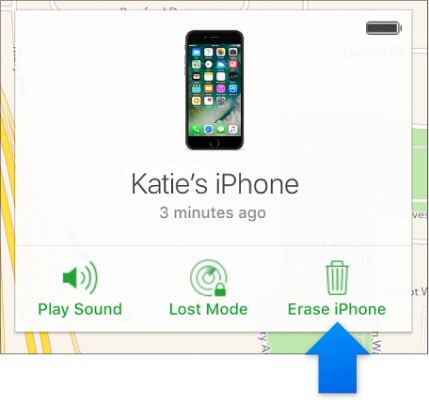
Wenn Sie Ihr iPhone nicht in den Wiederherstellungsmodus versetzen können oder die Funktion „Mein iPhone suchen“ auf Ihrem iPhone nicht aktiviert ist, dann empfehlen wir Ihnen eine schnelle und einfache Lösung - Tenorshare 4uKey. ieses Programm kann Ihnen helfen, Ihr iPhone SE in wenigen Minuten zu entsperren, und es ist mit allen iOS-Geräten und Versionen kompatibel. So ist es eine gute Option für alle, die das „iPhone SE nicht Mit iTunes verbunden“ Problem haben.
Laden Sie 4uKey herunter und installieren Sie es auf Ihrem Computer. Verbinden Sie dann Ihr iPhone SE über ein Lightning-Kabel mit Ihrem Computer. Klicken Sie auf Start, um fortzufahren.

Bitte lesen Sie die Hinweise und klicken Sie auf Weiter. Es werden alle Daten auf Ihrem deaktivierten iPhone SE gelöscht.

Laden Sie jetzt das neueste Firmware-Paket herunter.

Klicken Sie dann auf die Schaltfläche Entfernen starten. Der Prozess der Entsperrung Ihres iPhones wird nun beginnen. Dies kann einige Minuten dauern, haben Sie also Geduld.

Schließlich wird angezeigt, dass der Passcode erfolgreich entfernt wurde. Jetzt können Sie Ihr iPhone neu einrichten oder es aus einer Sicherungskopie wiederherstellen.

Wenn sie mit dem „iPhone SE nicht Mit iTunes verbunden“ Problem konfrontiert sind, können Sie ein paar Möglichkeiten ausprobieren, um es zu beheben. Die erste ist, iTunes zu verwenden, was erfordert, dass Sie Ihr iPhone in den Wiederherstellungsmodus versetzen. Die zweite ist Find My in iCloud, die alle Daten löschen wird. Und die dritte Möglichkeit ist die Verwendung von Tenorshare 4uKey, mit dem Sie Ihr iPhone ohne Passcode entsperren können. Welche Methode Sie auch immer wählen, wir hoffen, dass dieser Artikel Ihnen geholfen hat, Ihr deaktiviertes iPhone SE zu reparieren.
dann schreiben Sie Ihre Bewertung
Von Johanna Bauer
2025-04-09 / iPhone entsperren
Jetzt bewerten!